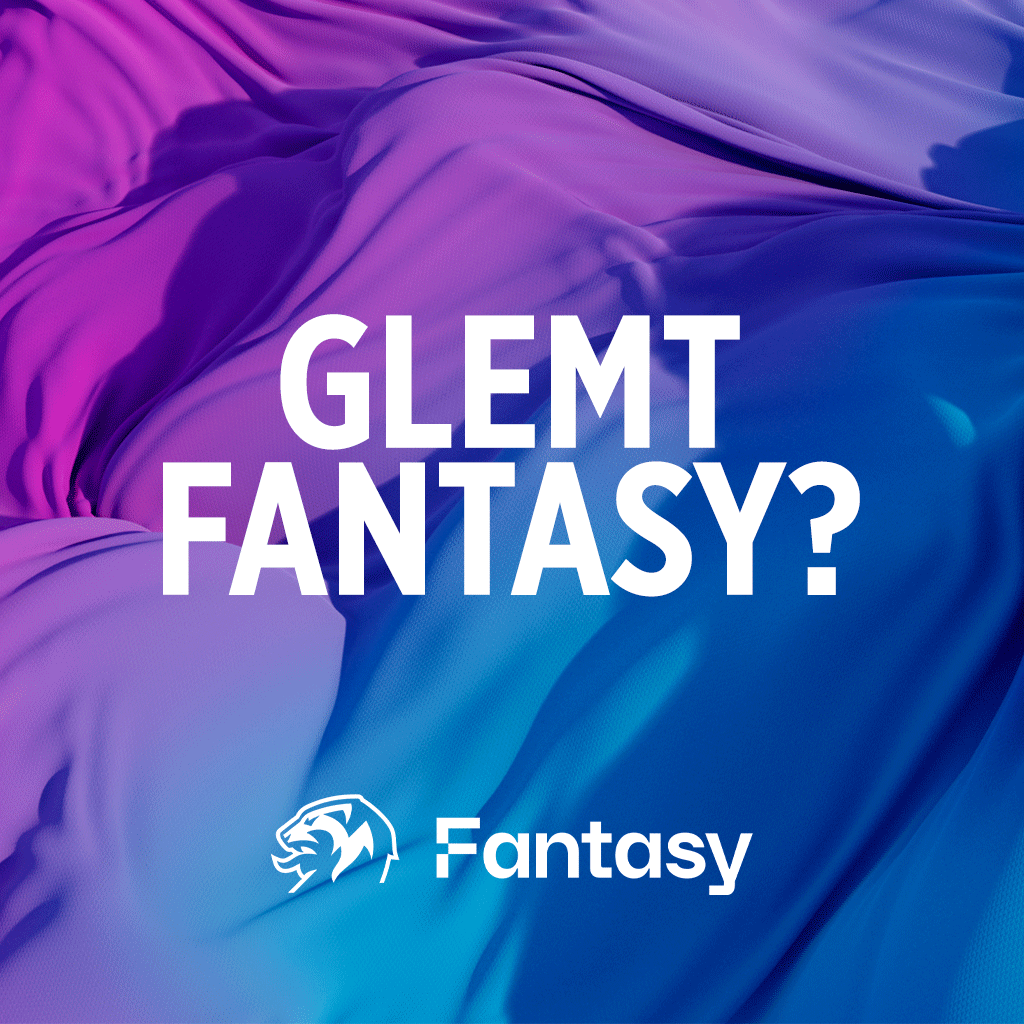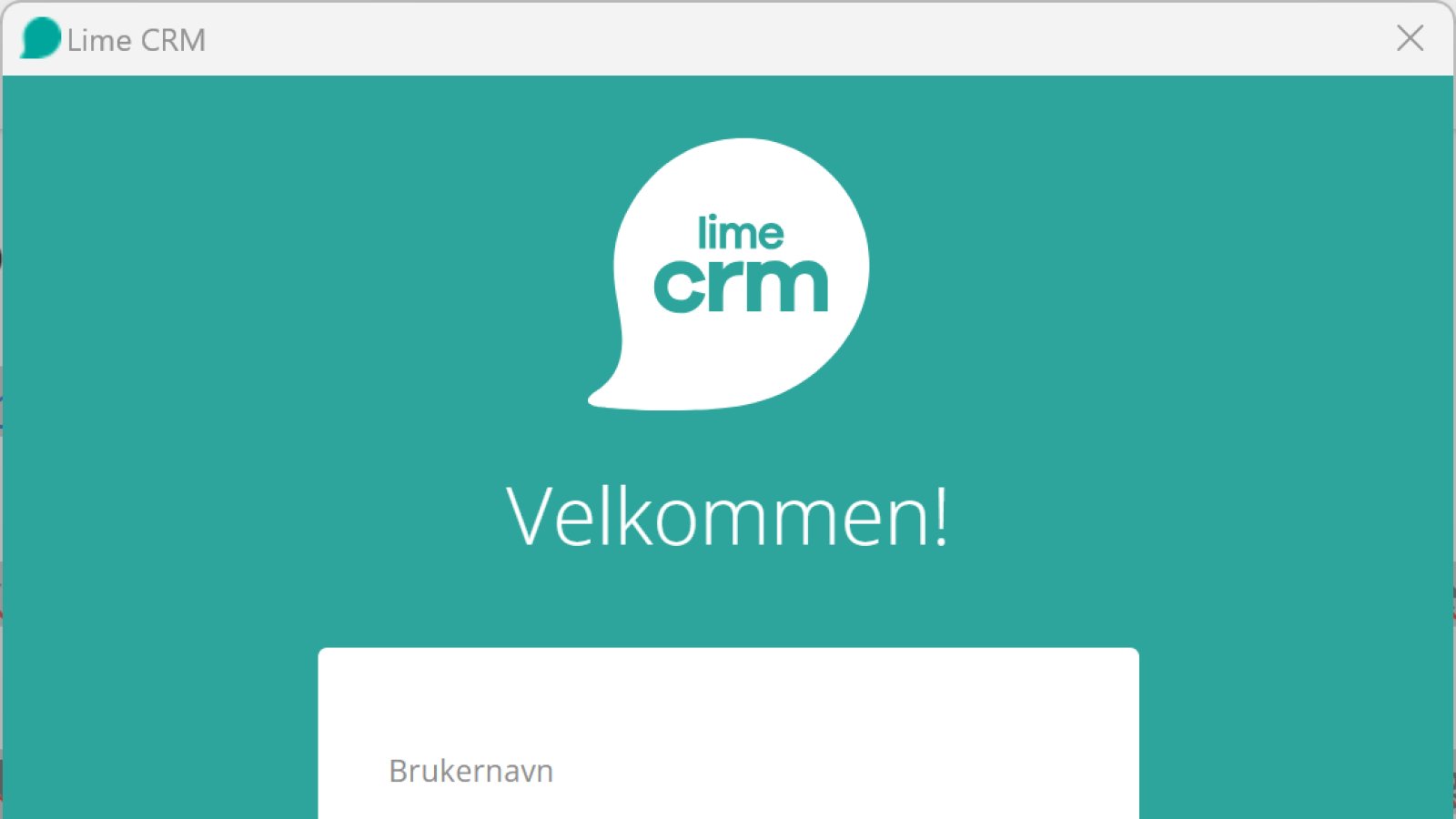
Last ned og sett opp Lime CRM for desktop
Les hvordan du kan begynne å bruke desktopversjonen av Lime CRM.
Du kan laste ned siste versjon av Lime CRM desktop her. Bruk samme lenke for å oppdatere til nyeste versjon dersom dette ikke skjer automatisk.
Når denne er lastet ned kan du starte programmet. Før du kan logge inn må du velge database å jobbe i. Dersom du ikke gjør dette vil ikke innloggingen din fungere. Du behøver bare å legge inn database én gang, det vil hentes inn når du åpner programmet neste gang.
Når du åpner Lime CRM desktop for første gang trykker du på database-velgeren:
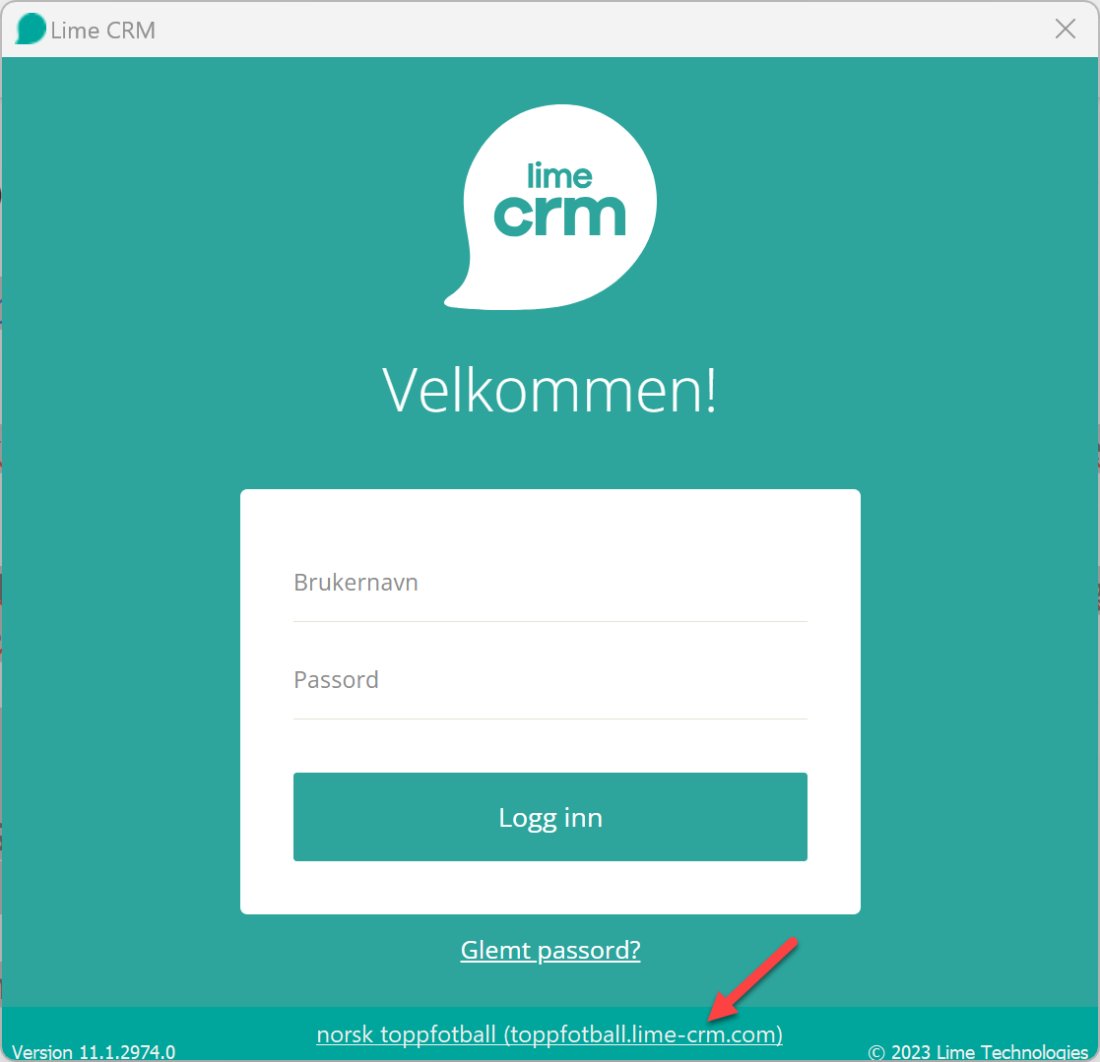
Deretter fyller du inn informasjonen under og trykker "oppdater" og så "ok". Du kan nå logge inn som vanlig.
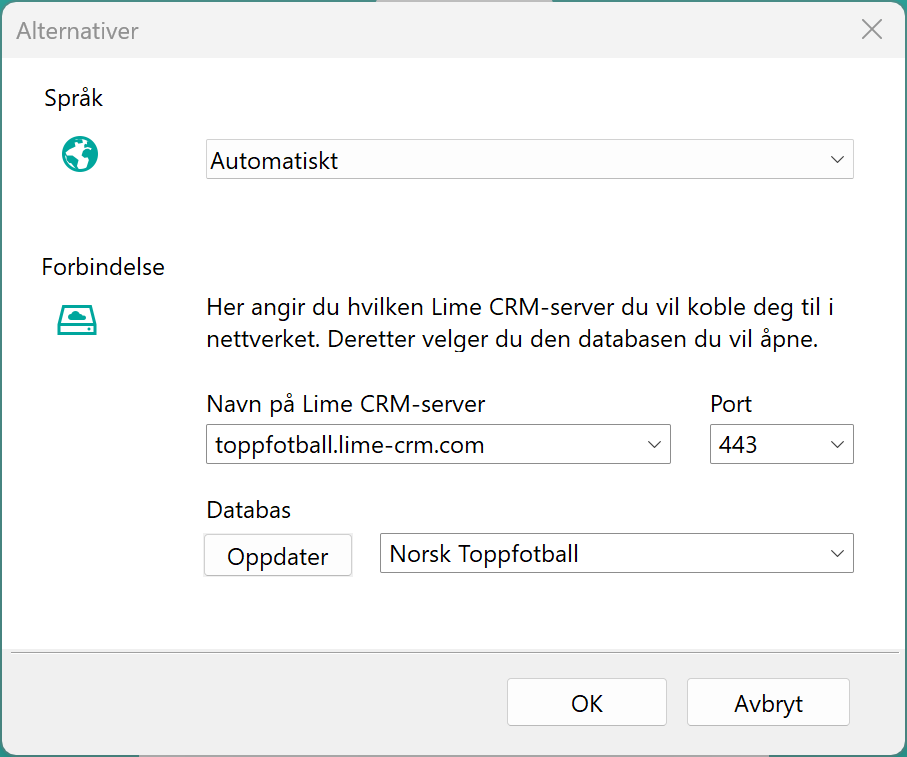
Bruker du Mac?
Er du Mac-bruker anbefaler vi å bruke webversjonen for den beste opplevelsen. Ønsker du likevel å bruke desktop-versjonen kan du gjøre dette ved å installere en Windows-klient. Følg stegene under for å sette opp Lime CRM desktop på Mac.
- Installer en Windows-klient via Parallels. Se support her for å installere Parallels.
- Deretter må du installere seneste versjon av Windows Pro. Den kan du blant annet finne her.
- Til slutt følger du de samme stegene som Windows-brukere som er beskrevet tidligere i denne artikkelen.